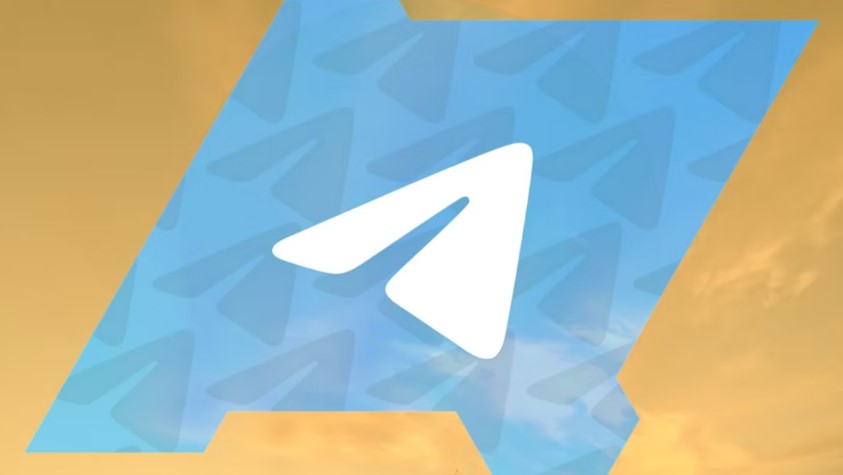텔레그램은 스마트폰을 위한 훌륭한 메시징 앱입니다. 다른 앱보다 더 나은 채팅을 할 수 있는 많은 특별한 기능들이 있습니다. 더군다나, 텔레그램 웹 버전은 모든 종류의 기기에서 사용할 수 있고 서비스를 이용하기 위해 앱을 다운로드 할 필요도 없습니다. 언제 어디서나 웹 브라우저만 있다면 에서 텔레그램을 사용할 수 있기 때문이죠. 이 글을 통해 텔레그램 웹 버전 이용 방법에 대해 자세히 알아가세요.
텔레그램 웹 버전 이용 방법
PC나 노트북에서도 브라우저에서 웹을 열어 텔레그램을 사용할 수 있습니다. 이는 공용 컴퓨터를 사용하거나, 업무상 다른 사람의 노트북이나 가족 컴퓨터를 빌릴 때 유용하게 사용할 수 있습니다.
또한, 텔레그램 웹은 구글 크롬, 마이크로소프트 엣지, 사파리, 모질라 파이어폭스와 같은 대중적인 브라우저에서 작동합니다. 스마트폰, 아이패드, 안드로이드 태블릿 등 다양한 플랫폼과도 호환이 가능합니다.
※ 참고 : 스마트폰이나 PC에서 활성 텔레그램 세션에 접근이 가능해야 합니다. 그렇지 않은 경우, 웹에서 텔레그램에 로그인 할 수 없습니다.
1. PC에서 텔레그램 웹을 엽니다. 화면에 QR코드가 나타납니다.
2. 스마트폰에서 텔레그램 앱을 실행합니다.
3. 설정 메뉴를 엽니다.
4. 기기를 탭합니다.
5. 데스크톱 장치 연결 옵션을 선택합니다.
6. 텔레그램 웹앱에 표시된 QR 코드를 스캔합니다.
7. 스마트폰에서 텔레그램 앱에 접속할 수 없는 경우, 전화번호로 로그인 옵션을 사용하세요.
8. 전화번호를 입력합니다.
9. 스마트폰의 텔레그램 앱에서 5자리 코드를 받게 됩니다. 이 코드를 입력하여 텔레그램 웹에 로그인을 합니다.
10. 2단계 인증을 사용 설정한 경우, 비밀번호를 입력합니다.
텔레그램 웹의 기능
텔레그램 웹은 PC 및 모바일 앱과 비슷한 경험을 제공하지만, 몇 가지 기능만 빠져 있습니다. 메시지 예약, 전송 후 수정 또는 삭제, 채널 탐색, 새로운 그룹 대화 생성, 다양한 스티커 팩을 사용할 수 있습니다. 수신 메시지 알림을 위해 웹 앱에 알림 액세스 권한을 부여하세요.
또한, 브라우저에서 텔레그램 웹으로 음성 통화를 할 수 있습니다. 하지만, 기기에 마이크가 내장되어 있어야 합니다. 웹에서의 텔레그램은 밝은 테마를 사용하지만, 검색창 왼쪽 상단에 있는 점 3개 메뉴 버튼을 클릭하고 야간 모드 옵션을 켜면, 어두운 모드를 활성화 할 수 있습니다.
마지막으로, 텔레그램 웹 링크를 북마크에 추가하여, 업무용 컴퓨터에서 접속할 수 있습니다. 그러면, PC에 데스크톱 앱을 다운로드 하지 않고도, 대화창을 열고 계속 대화를 할 수 있습니다.
텔레그램 웹은 PC 앱과 다른가요?
웹 버전은 PC 앱보다 기능이 적습니다. 자동 삭제, 사용자 차단, 대화 내역 내보내기 등을 설정할 수 없습니다. 또한, 한 번에 하나의 계정에만 로그인 할 수 있습니다. 모바일 앱과 비교했을 때, 데스크톱이나 웹 버전의 메신저에서는 비밀 채팅을 만들 수 없습니다.
따라서, 컴퓨터를 통해 전송되는 메시지는 엔드투엔드 암호화가 되지 않습니다. 또한, 휴대폰에서 진행한 비공개 채팅은 해당 기기에만 저장되며 웹 또는 데스크톱 버전으로 전송할 수 없습니다.